wps电子签
PS电子签是WPS办公软件提供的一项便捷功能,它允许用户在文档中轻松添加电子签名,从而简化了传统纸质签名的繁琐流程,以下是关于WPS电子签的详细介绍:
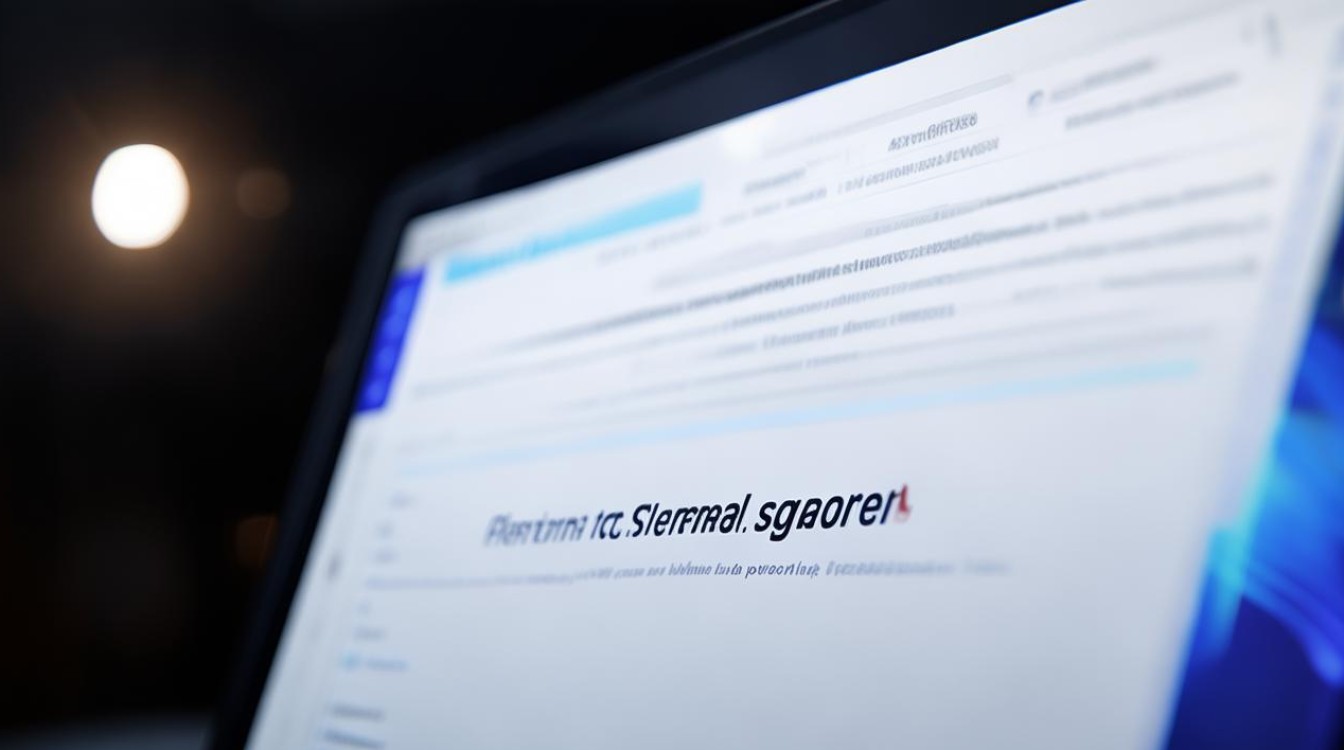
WPS电子签的使用方法
(一)电脑端制作与插入电子签名
-
进入协作模式:打开WPS文档时,若提示选择协助或本地打开,应选择“本地打开”并确认,随后,点击工具栏右上角的“回到协助”按钮,切换至在线编辑模式。
-
寻找签名功能:在协作模式下,点击“插入”菜单,下方会出现“签名”按钮。
-
绘制电子签名:点击“签名”按钮后,弹出插入签名的对话框,用户可以在空白白板上按住鼠标左键,自由绘制自己的电子签名,若对签名不满意,可随时点击撤销或清除按钮进行重新绘制。
-
插入签名:完成电子签名的绘制后,点击“确定”按钮,签名即可插入到文档中,若希望将签名作为单元格内容插入,可右击签名,选择“将当前图片转为单元格图片”。
(二)移动端制作与插入电子签名
-
打开文件:在手机微信中收到PDF文件时,点击右上角的三个点,选择“以其他应用打开”,然后选择“WPS Office”。
-
进入签字工具:在WPS Office中打开文件后,选择左下角的“工具”菜单,找到“标注、PDF签字”选项。
-
添加签名:点击“添加签名”后,可以选择自己手机上手写签名,或者导入已拍摄好的纸质手写签名图片,还可以调整签名笔迹的颜色(默认黑色)。
![wps电子签 wps电子签]()
-
插入签名:完成签名添加后,点击“完成”,可以在PDF的任意位置进行签字,还可以选择放大或缩小签名。
-
分享文件:点击“分享”按钮,以文件形式发送给微信好友或其他联系人。
WPS电子签的优势
-
便捷性:WPS电子签允许用户随时随地通过电脑或手机进行签名,无需打印、手写和扫描,大大提高了办公效率。
-
真实性:电子签名采用数字加密技术,确保签名的真实性和不可篡改性,一旦签名,文档即具备法律效力。
-
多平台支持:WPS电子签支持电脑端和移动端多平台操作,用户可以根据自己的需求选择合适的设备进行签名。
-
广泛应用:WPS电子签不仅适用于个人用户,还广泛应用于企业、政府等各个领域,为合同签署、文件审批等场景提供了便捷的解决方案。
注意事项
-
实名认证:在使用WPS电子签之前,用户需要进行实名认证,认证方式包括手机号实名认证和人脸认证两种,一个账号只需实名认证一次。
![wps电子签 wps电子签]()
-
数字证书:对于需要更高安全性的场景,如合同签署等,用户可能需要购买用于签名的数字证书,WPS也提供数字证书的购买服务。
-
文档编辑:在对有数字签名的文档进行任何编辑操作时,数字签名会被删除,文档将失去法律效力,在签署重要文档前,请确保文档内容已经确认无误。
相关问答FAQs
问题一:WPS电子签是否免费?
答:WPS电子签的基础功能是免费的,但部分高级功能(如数字证书购买)可能需要付费,具体费用和使用规则请参考WPS官方说明。
问题二:如何确保WPS电子签的安全性?
答:WPS电子签采用数字加密技术确保签名的真实性和不可篡改性,用户在进行实名认证时也需要提供真实的个人信息,建议用户在使用电子签时注意保护个人隐私和账户安全,避免泄露个人信息和密码
版权声明:本文由 数字独教育 发布,如需转载请注明出处。


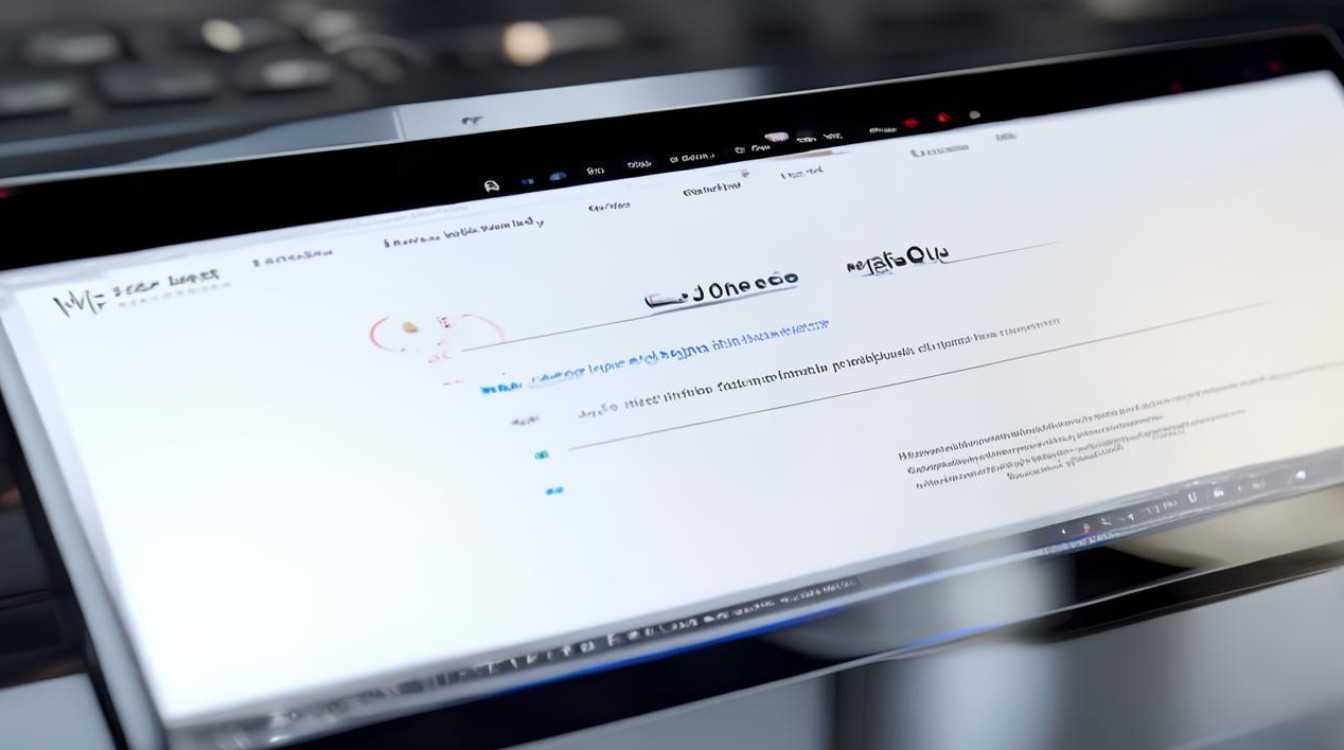
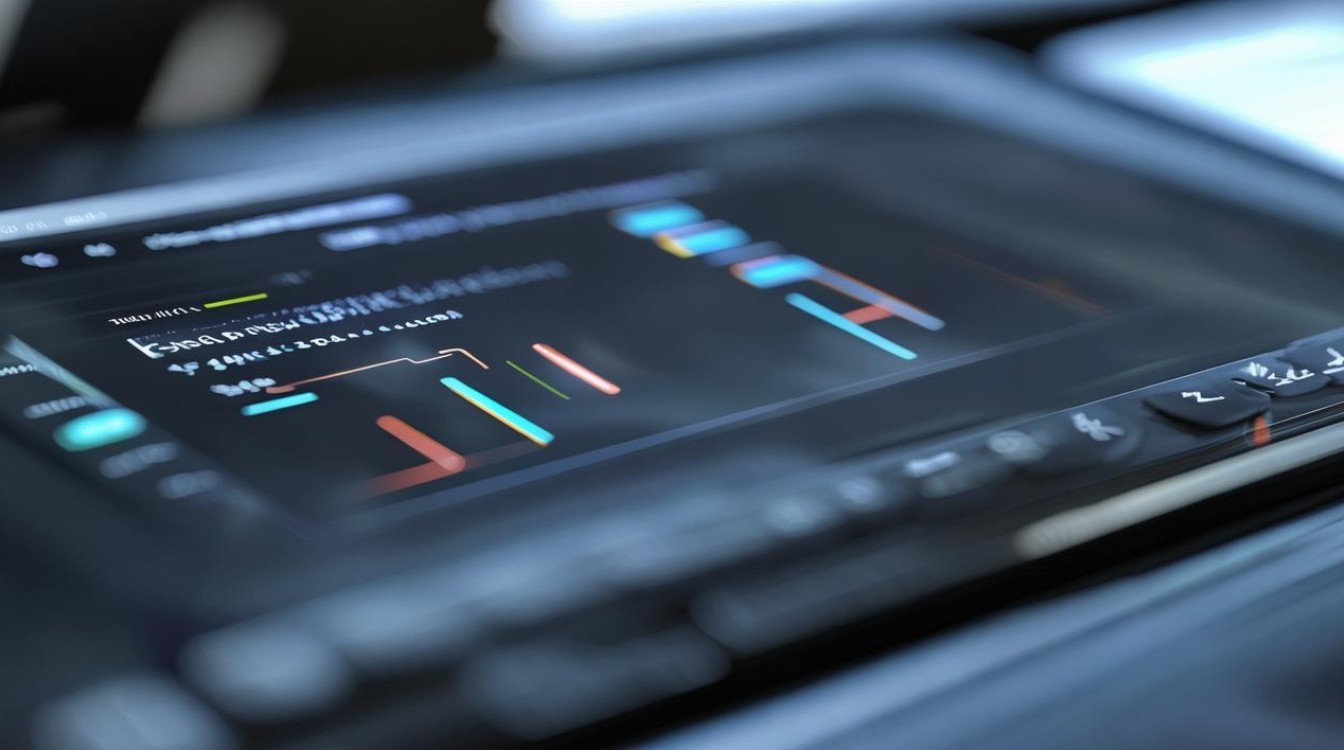











 冀ICP备2021017634号-12
冀ICP备2021017634号-12
 冀公网安备13062802000114号
冀公网安备13062802000114号